V tomto tutoriálu se dozvíš, jak úspěšně nastavit svůj živý přenos na YouTube a jak použít správné štítky. Štítky jsou klíčovou součástí k dosažení své cílové skupiny a zvýšení viditelnosti tvého přenosu. Tento návod ti pomůže snadno pochopit a provést všechny potřebné kroky.
Nejdůležitější poznatky
- Použití štítků ve svém živém přenosu je klíčové pro lepší nalezení.
- Můžeš použít až 500 znaků pro štítky k zahrnutí relevantních klíčových slov.
- Nastavení přenosu na „veřejný“, „neuvedený“ nebo „soukromý“ je důležité pro viditelnost.
- Máš mnoho možností přizpůsobení svého živého přenosu, včetně interakce v živém chatu.
Krok za krokem návod
Krok 1: Vytvoření playlistu
První, co musíš udělat, je vytvořit playlist pro své živé přenosy. Klikni dolů a zvol možnost „Playlist“. Zde můžeš buď vybrat existující playlist nebo vytvořit novou.
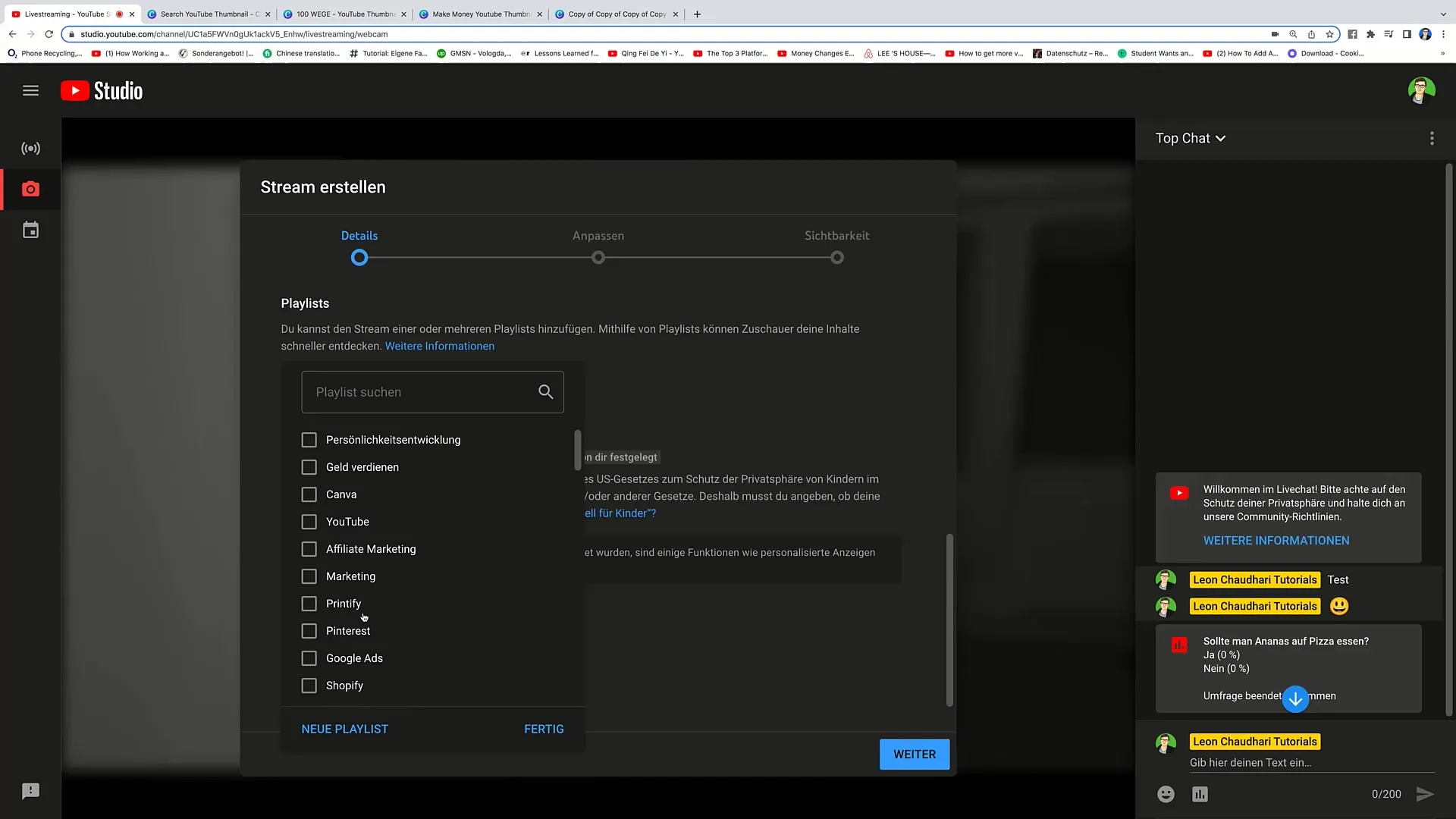
Pojmenuj svůj nový playlist například „Živé přenosy“ a klikni na „Vytvořit“. Tím se tvůj playlist vytvoří a můžeš zajistit, že všechny budoucí živé přenosy budou tam uloženy.

Krok 2: Hodnocení věku a monetizace
Nyní přejdi do nastavení a odpověz na otázku, zda je tvé video speciálně vhodné pro děti. V takovém případě můžeš zaškrtnout „Ne“, pokud tvůj obsah není určen výhradně dětem. Měj na paměti, že obsah pro děti ve Spojených státech nemůže být monetizován.
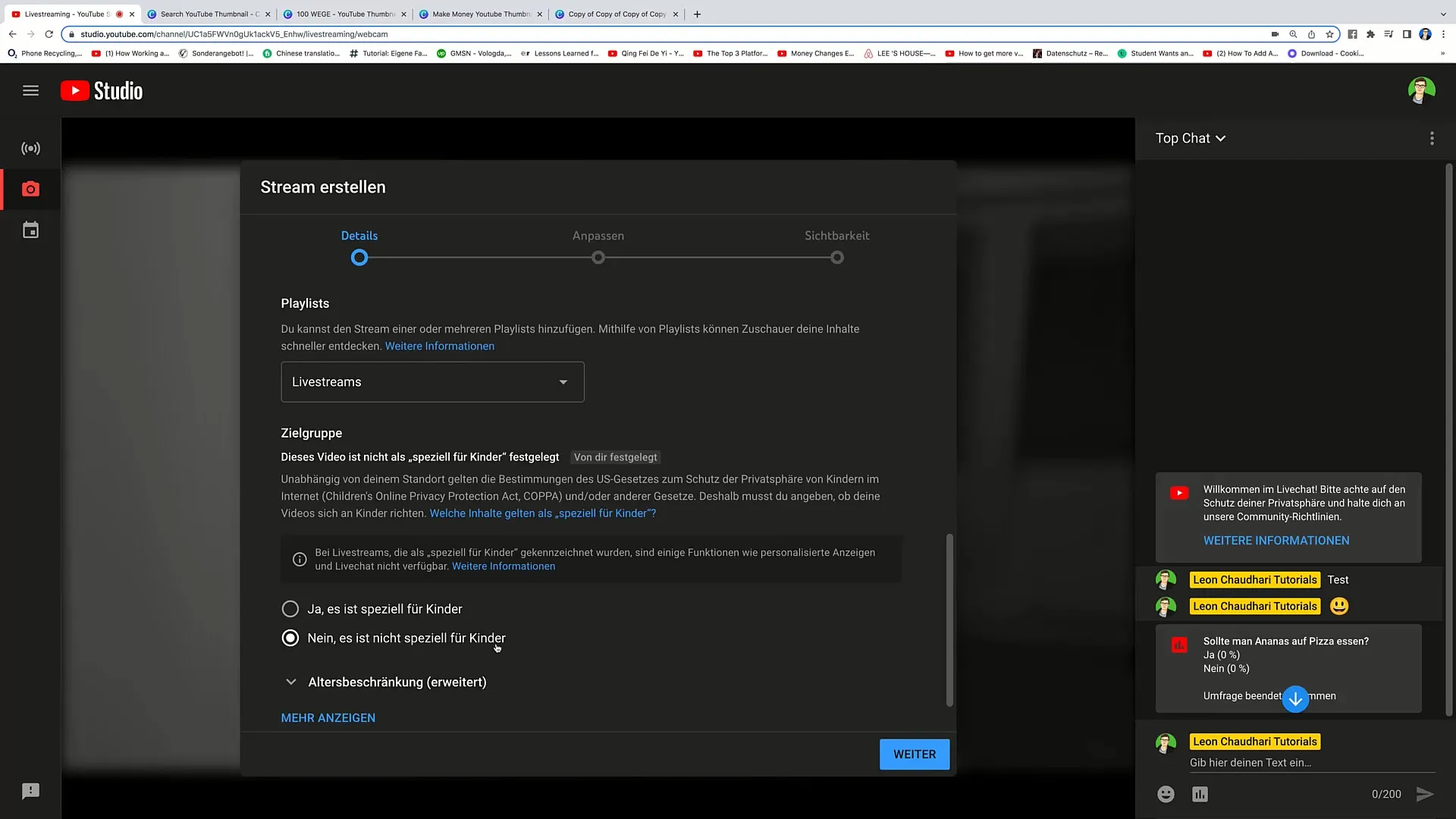
Máš také možnost vybrat další možnosti, jako je například „Tento přenos obsahuje placenou reklamu“. Zaškrtni příslušná pole, pokud se to týká tebe.
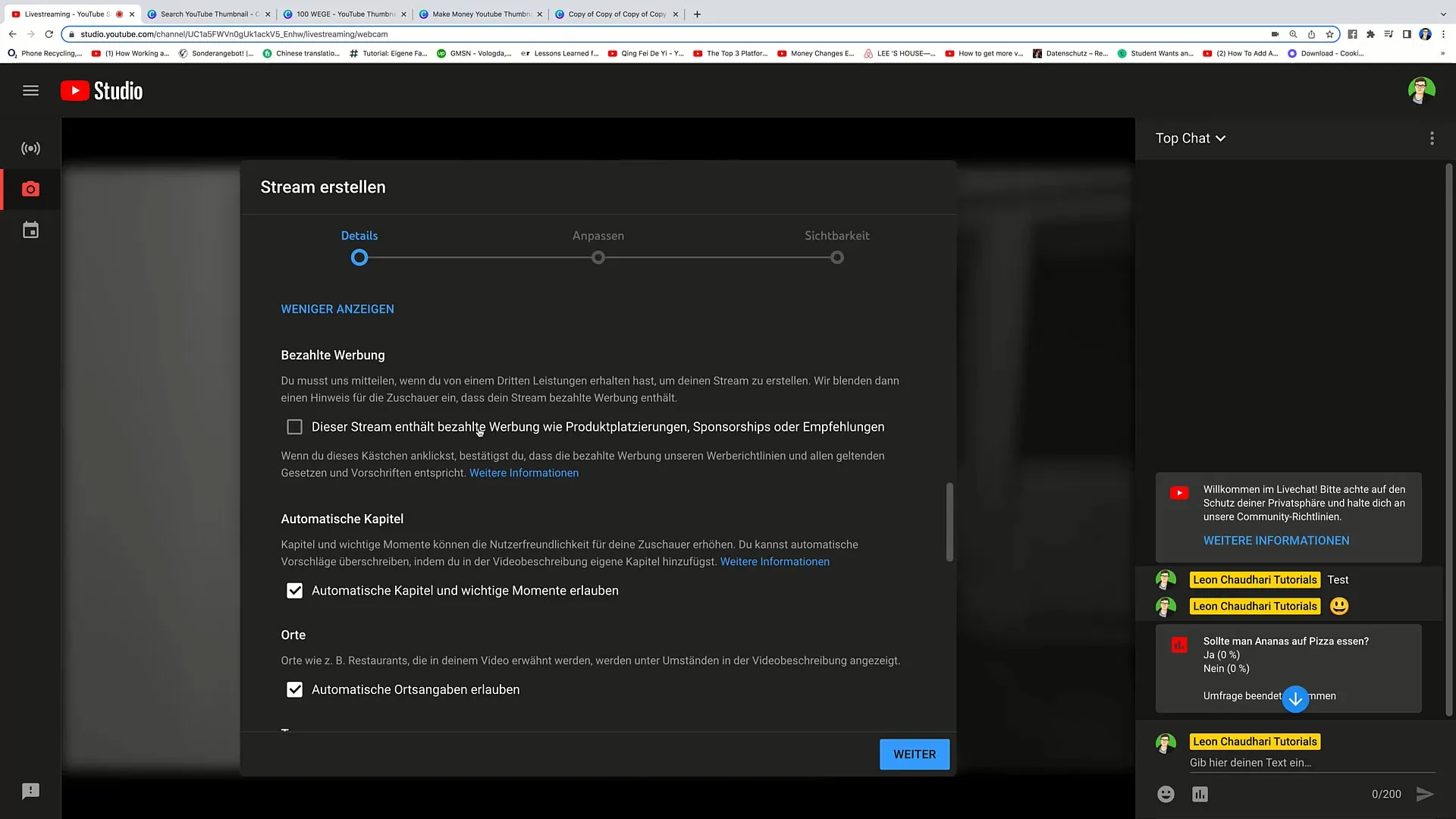
Krok 3: Automatické kapitoly a štítky
Aktivuj možnost automatických kapitol. Tato funkce umožňuje YouTube rozdělit tvůj živý přenos do menších, přehlednějších kapitol podle struktury tvého obsahu.
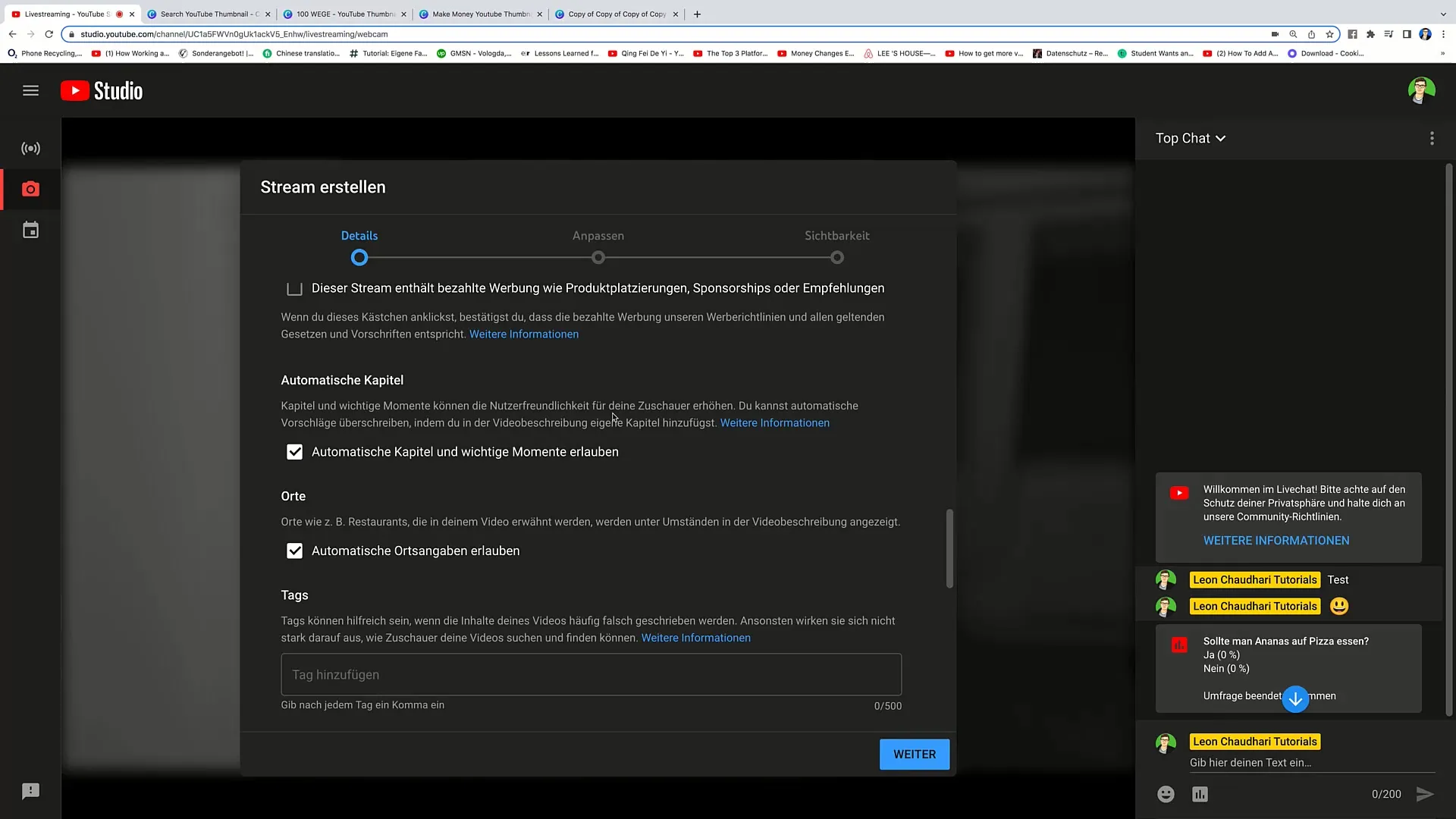
Nyní přichází na řadu štítky. Jdi na YouTube a do vyhledávacího políčka zadej relevantní klíčová slova, například „Vydělávání peněz“. Zapiš si, která související klíčová slova jsou zobrazena.
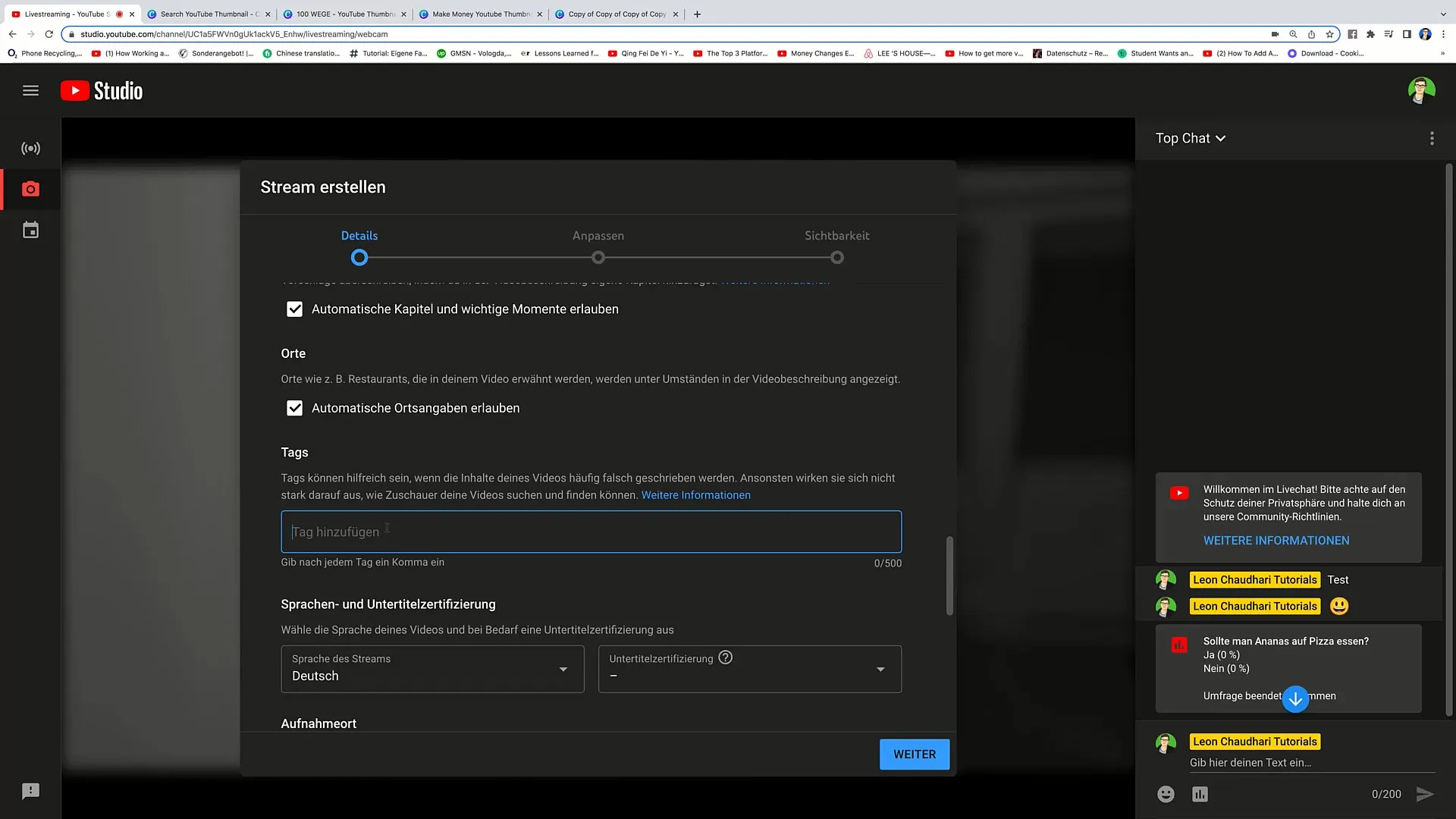
Můžeš použít až 500 znaků pro štítky. Vyplň toto pole co nejvíce relevantními klíčovými slovy, aby byl tvůj živý přenos lépe nalezen.
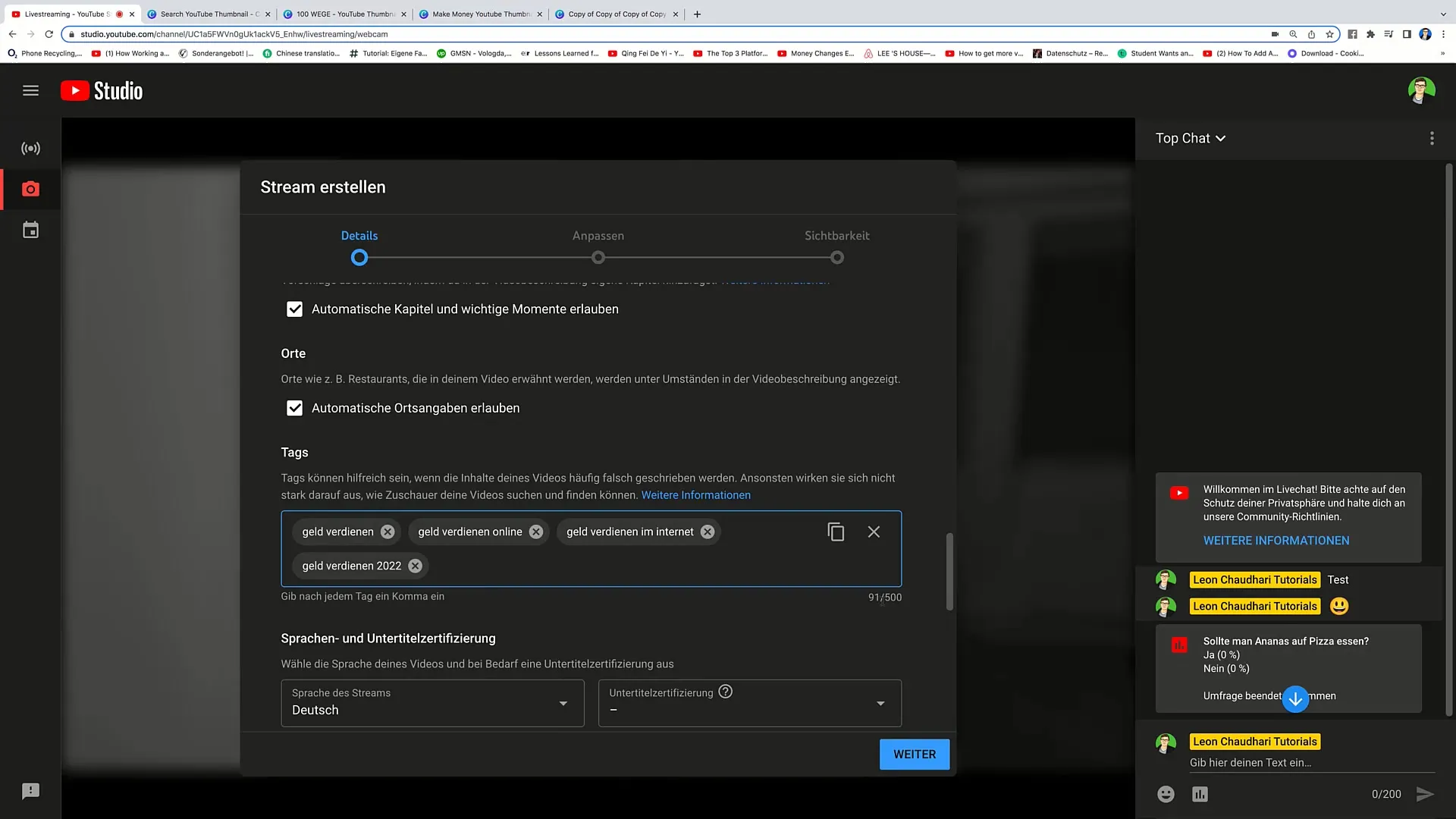
Krok 4: Další nastavení
V dalších krocích můžeš zvolit jazyk přenosu a možnosti licencování. Obvykle vybereš standardní licenci.
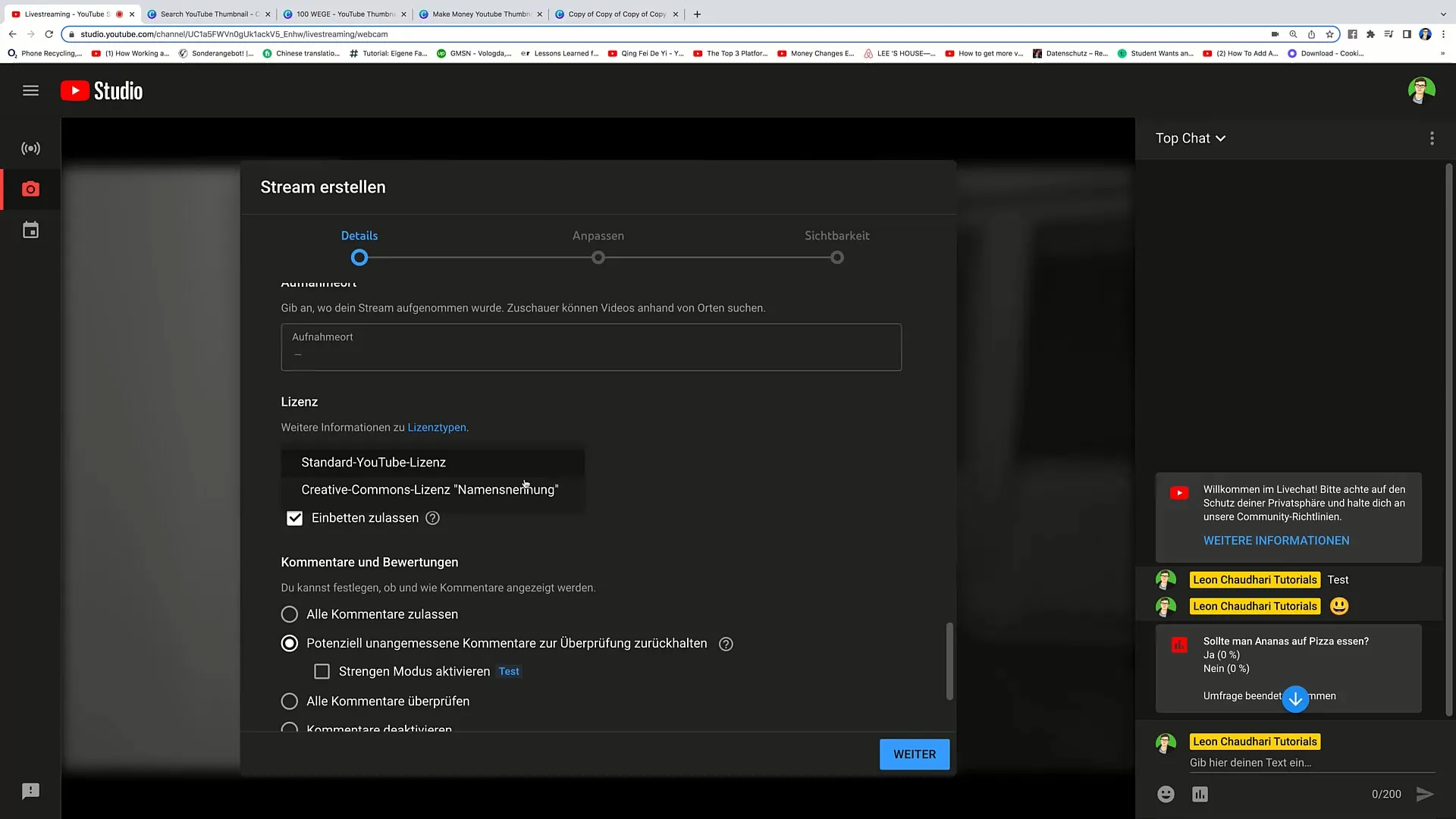
Nastav také, jak se má zacházet s komentáři. Můžeš například zadržovat nevhodné komentáře nebo aktivovat přísnější režim, pokud se ti to zdá nutné.
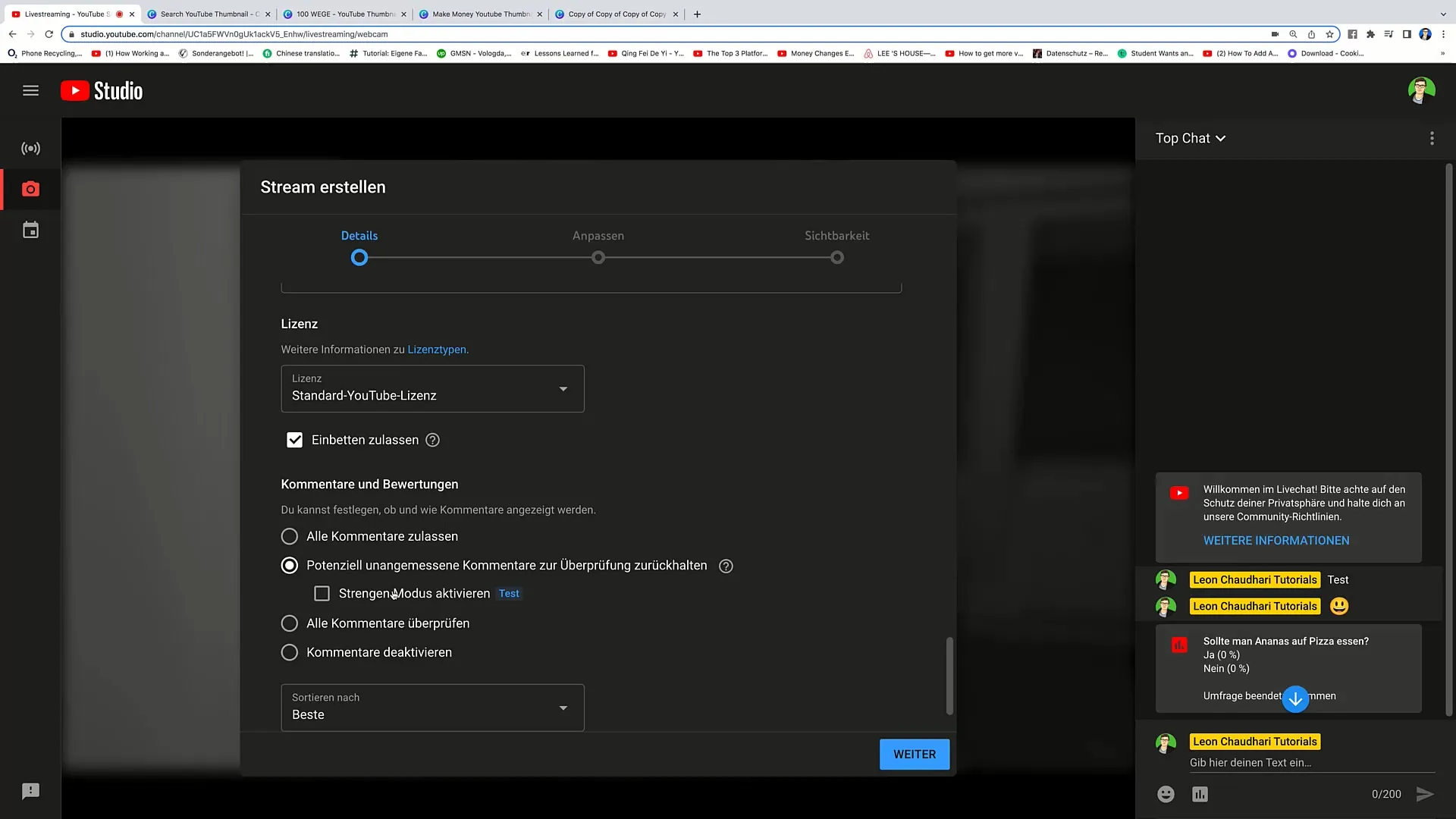
Krok 5: Živý chat a režimy účastníků
Nyní přejdi do nastavení živého chatu. Chceš, aby diváci mohli interagovat, takže aktivuj možnost zobrazit živý chat během přenosu.
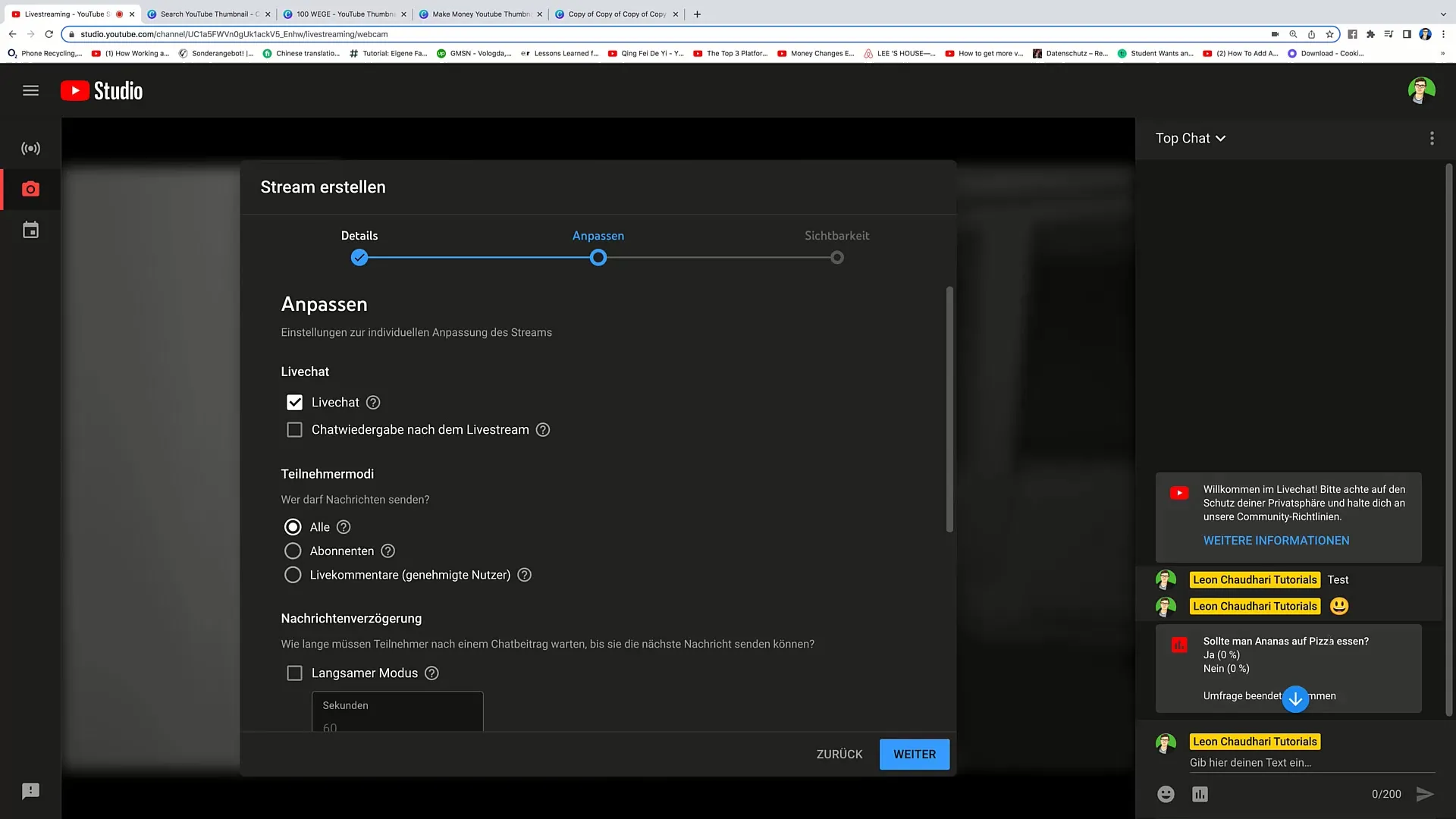
Můžeš také přizpůsobit režimy účastníků, abys určil, kdo má možnost posílat zprávy. Vyber možnost „Všichni“ nebo omez to na odběratele.
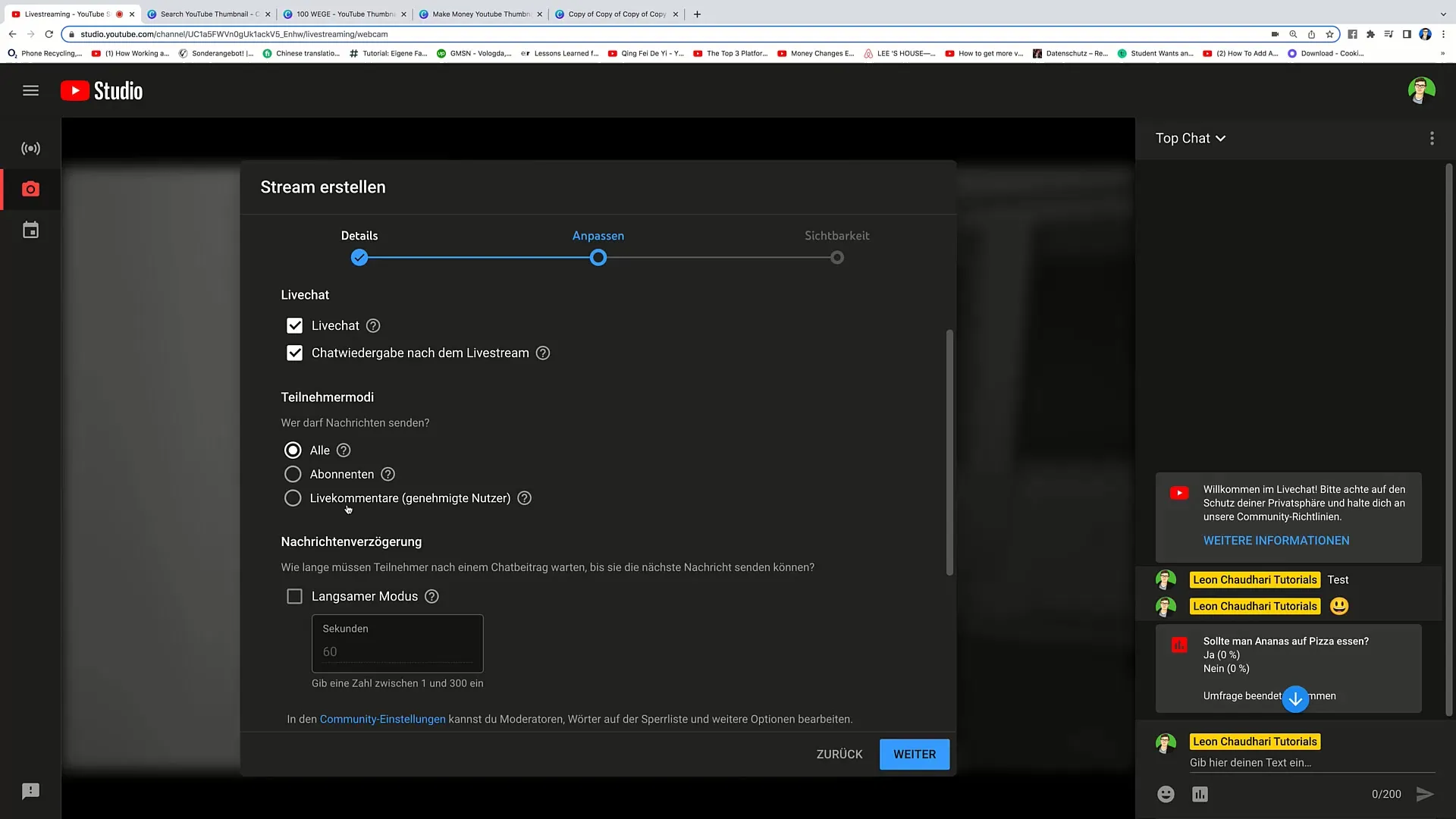
Krok 6: Čas streamování a viditelnost
Nyní můžete nastavit čas a datum svého živého vysílání. Máte možnosti streamovat veřejně, skrytě nebo soukromě. Rozhodněte se, jak chcete, aby vaše živé vysílání bylo dostupné pro vaše publikum.
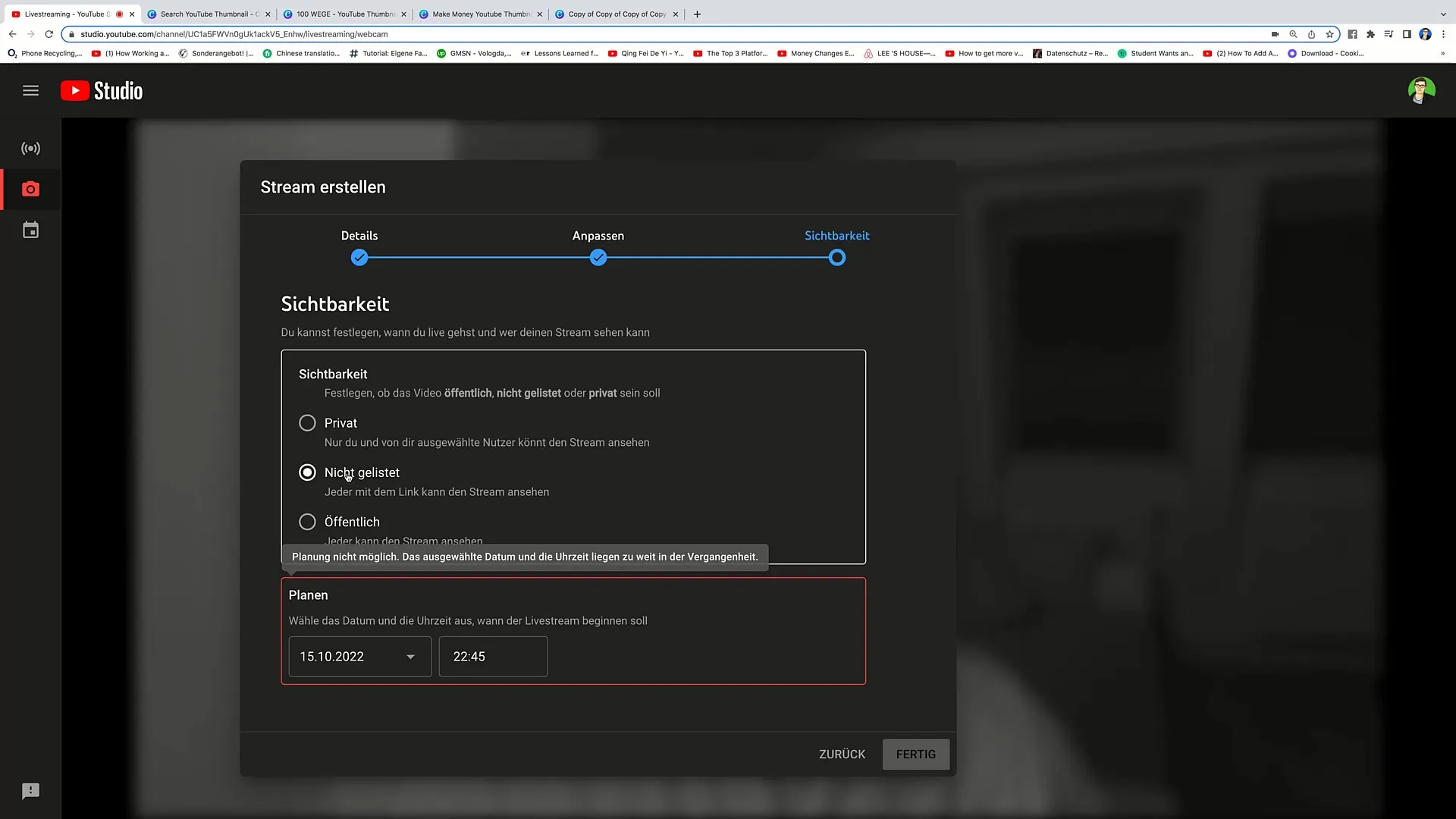
Krok 7: Výběr kamery a mikrofonu
Nyní vyberte kameru a mikrofon, které chcete použít pro své živé vysílání. Ujistěte se, že je vše správně nastaveno, než začnete se streamováním.
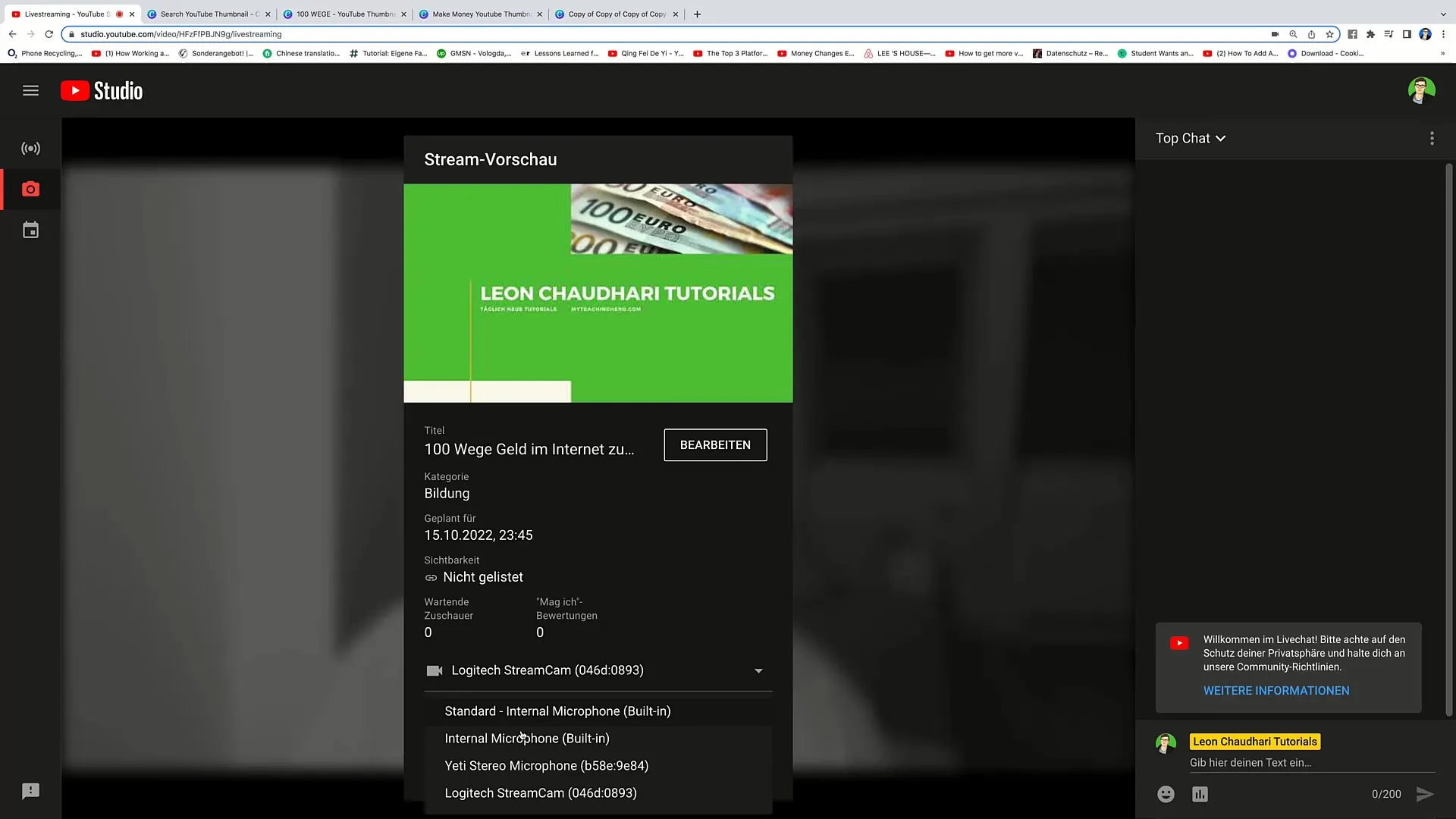
Krok 8: Spuštění živého vysílání
Jakmile bude vše připraveno, stačí kliknout na „Spustit živé vysílání“. Zobrazí se odpočet a brzy budete vysílat živě. Diváci nyní mohou v chatu nechat komentáře a interagovat s vámi.
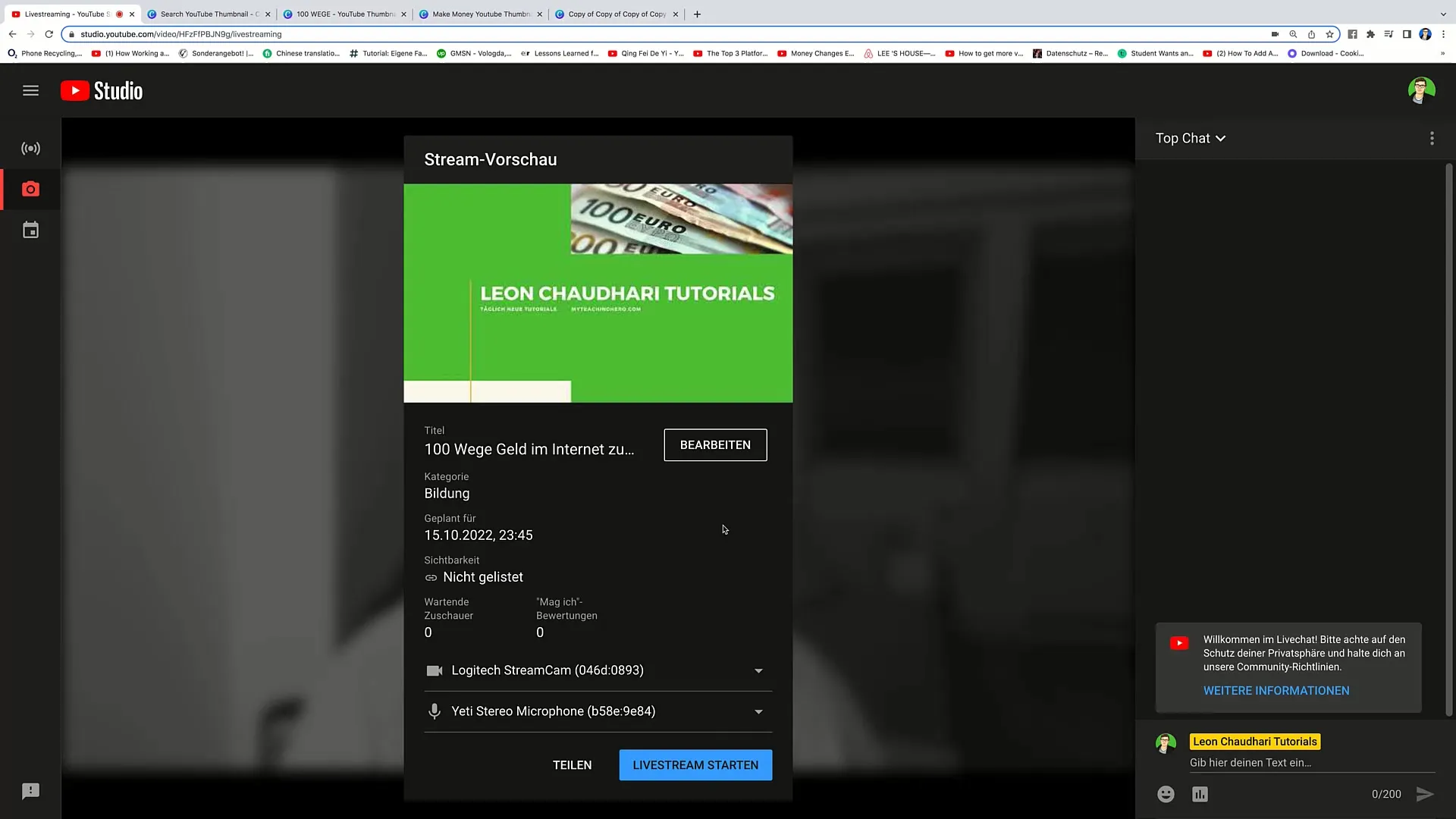
Krok 9: Plánování a správa streamů
Můžete plánovat budoucí streamy nebo spravovat již naplánované streamy. Klikněte na příslušnou možnost a proveďte potřebné úpravy. Pokud bude zapotřebí, můžete své streamy také smazat.
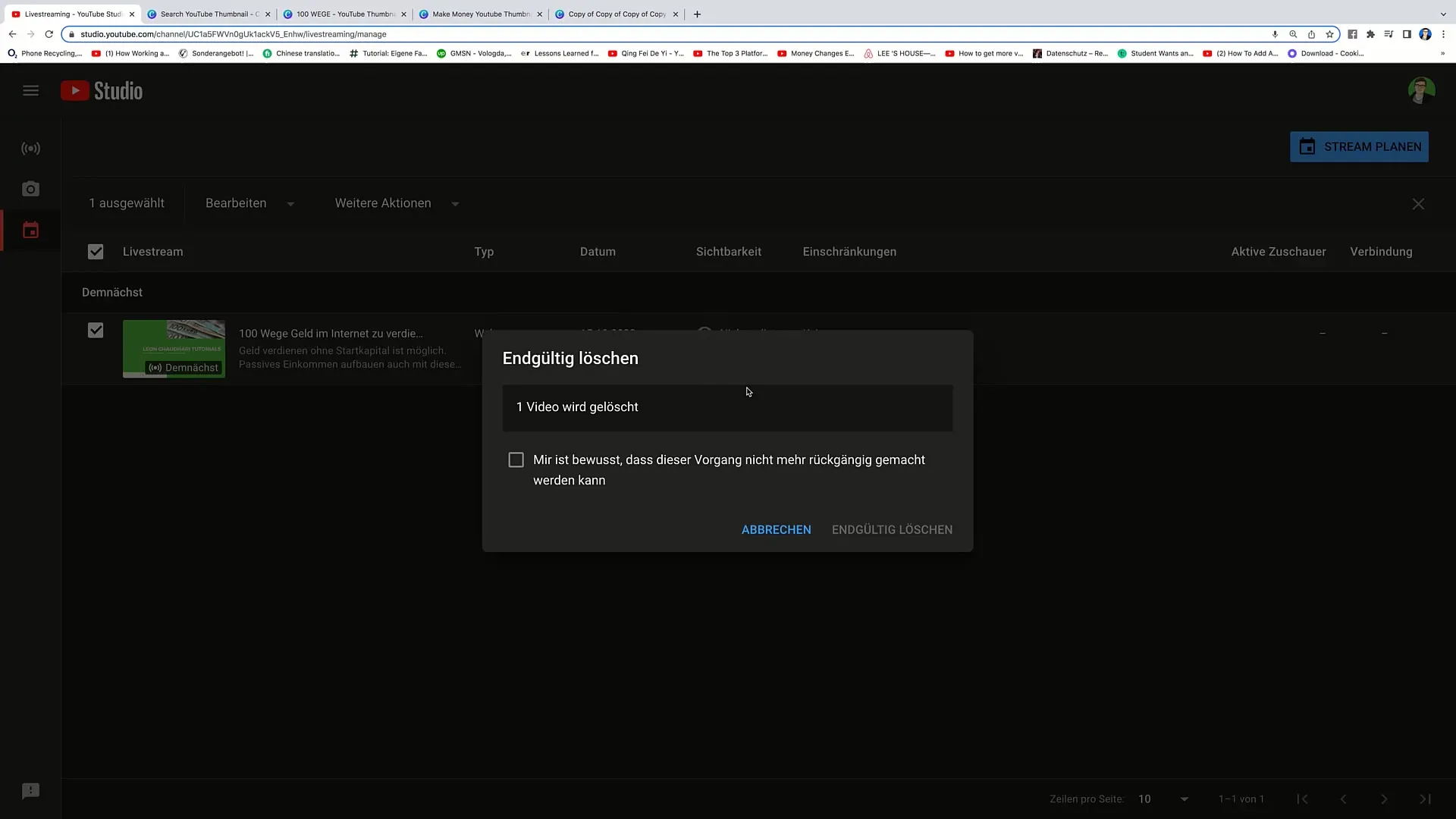
Shrnutí
V této příručce jste se naučili, jak úspěšně nastavit svůj živý vysílání na YouTube. Dozvěděli jste se, jak jsou důležité tagy, jak vytvořit playlist a jaké nastavení lze provést pro váš živý chat a viditelnost vašeho streamu. Při plánování vašich streamů získáte užitečné tipy, jak oslovit své publikum a zajistit interakci.
Často kladené otázky
Jak jsou důležité tagy pro můj živý stream?Tagy jsou klíčové pro nalezení vašeho živého streamu a podporují optimalizaci SEO.
Kolik znaků mohu použít pro tagy?Můžete použít až 500 znaků pro tagy k integrování relevantních klíčových slov.
Mohu svůj živý stream udržovat soukromý?Ano, můžete rozhodnout, zda je váš živý stream soukromý, není uveden nebo veřejný.


